みなさま、おはこんばんちは\(^。^)
イラレ道場講師の「千葉名人」でございます(^◇^)
今回のレッスンは「Illustratorで選択したパスの色を見やすくする方法」です\(^o^)/
☑ Illustratorには「レイヤーオプション」というウィンドウが隠れています。
これを、レイヤーから簡単に表示させて選択した時に表示される色を自由に設定できます!
これで、選択しているオブジェクトがわからなくなる状態を回避して、見やすい使いやすい状態でIllustratorを操作できることができます( ^ ^ )/
選択したパスの色を見やすくする「レイヤーオプション」設定方法
☑ Illustratorでパスを選択すると「色」がでます。選択していますというシグナルです。
このシグナルとして出る「選択している時に表示される色」は「好きな色」に出来ます(^_^ )
この方法を使うことで、背景色(トレースしている画像等)に選択した時の色が溶けこんでしまう時に選択しているパスやオブジェクトが見やすくなります。
例えば、「青色」の下絵の上で「青色のラインのパス」を作成していると、今どこを選択しているのか?選択しているのかどうかすら、わからなくなっちゃいます(^^;)
選択している色を、この場合は「青(ブルー)」に対して浮き出る別の色[赤(レッド)など]に設定してあげるとクッキリと見やすくなります\(^。^)
1. Illustrator「レイヤーオプション」の表示方法
☑ レイヤーをダブルクリックするとレイヤーオプションが出てきます。
2. レイヤーオプションのカラー(C)設定方法
レイヤーオプションの「カラー」のところをクリックすると沢山の色が出てきます。プルダウンメニューで色が選べます。
☑ これがそのレイヤーにある「パスを選択した時に表示される色」です\(^。^)
ここで色を「レイヤーごとにカスタマイズ」してあげましょう。
背景やパスの色と同じような色で見えづらい状態を回避できます (^_-)☆キラッ
3. ライトブルー設定の「パスの色」が「レッド」に表示が変わったらこうなる
こうやってIllustratorのコツを覚えていくとドンドン使いやすくなっていきます( ^ ^ )/
>> Illustrator レイヤー移動の使い方!オブジェクトだけを移動させる裏技
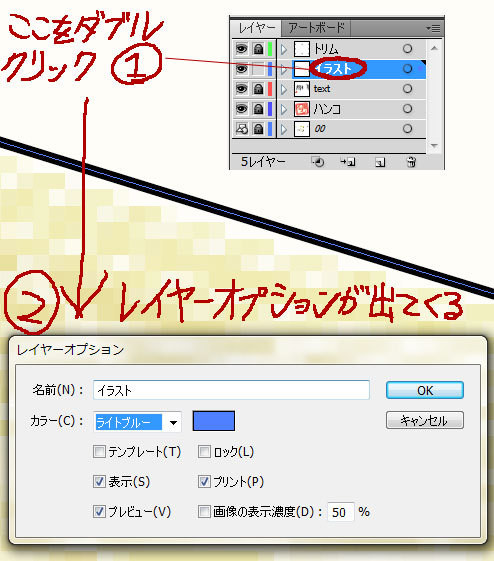
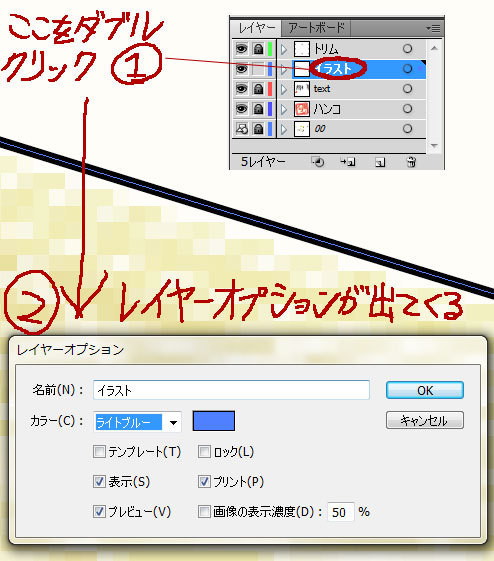
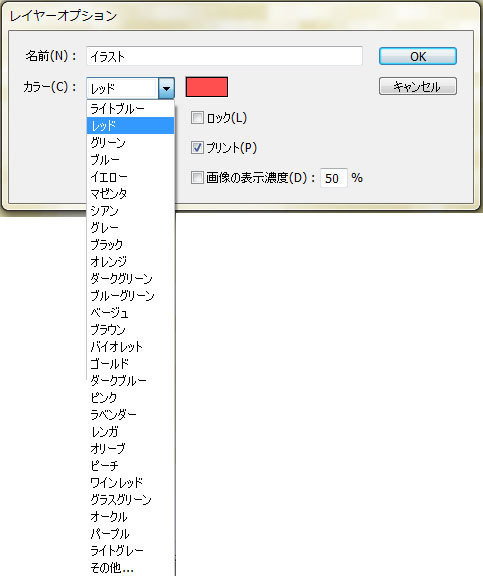
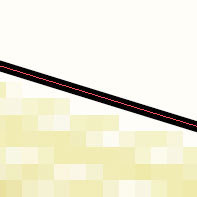

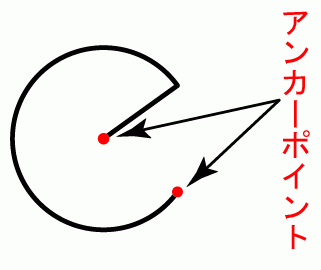

コメント